- Del 1. Hvordan redigere videoer på iPhone via Bilder-appen
- Del 2. Hvordan redigere videoer på iPhone via iMovie
- Del 3. Hvordan redigere videoer på iPhone med FoneLab Video Converter Ultimate
- Del 4. Hvordan redigere videoer på iPhone Online
- Del 5. Vanlige spørsmål om hvordan du redigerer videoer på iPhone
- Konverter AVCHD til MP4
- Konverter MP4 til WAV
- Konverter MP4 til WebM
- Konverter MPG til MP4
- Konverter SWF til MP4
- Konverter MP4 til OGG
- Konverter VOB til MP4
- Konverter M3U8 til MP4
- Konverter MP4 til MPEG
- Legge inn undertekster i MP4
- MP4 splittere
- Fjern lyd fra MP4
- Konverter 3GP-videoer til MP4
- Rediger MP4-filer
- Konverter AVI til MP4
- Konverter MOD til MP4
- Konverter MP4 til MKV
- Konverter WMA til MP4
- Konverter MP4 til WMV
Hvordan redigere videoer på iPhone på de enkleste måtene
 Postet av Lisa Ou / 07. august 2023 16:00
Postet av Lisa Ou / 07. august 2023 16:00Hei! Vi skal ha våre kommende avsluttende eksamener neste uke. I stedet for å ta eksamen, ba en av lærerne våre oss lage en filmtrailer relatert til faget vårt. Jeg fikk i oppdrag å være redaktør for teamet vårt etter at læreren vår grupperte oss. Problemet er at jeg bare bruker iPhonen min til redigering, og jeg vet ikke hvordan! Kan du lære meg å redigere videoer på iPhone? Tusen takk på forhånd!
Hei, vi har deg! Vi har utarbeidet de enkleste metodene som kan hjelpe en nybegynner som deg. Vennligst velg det mest praktiske verktøyet for deg. Rull ned nedenfor.
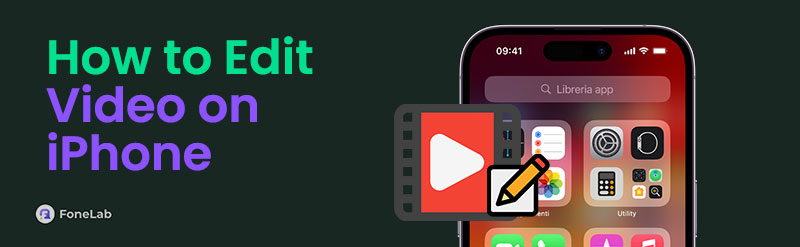

Guide List
- Del 1. Hvordan redigere videoer på iPhone via Bilder-appen
- Del 2. Hvordan redigere videoer på iPhone via iMovie
- Del 3. Hvordan redigere videoer på iPhone med FoneLab Video Converter Ultimate
- Del 4. Hvordan redigere videoer på iPhone Online
- Del 5. Vanlige spørsmål om hvordan du redigerer videoer på iPhone
Del 1. Hvordan redigere videoer på iPhone via Bilder-appen
Når du tar opp videoer, lagrer iPhone automatisk dem på Bilder app. Du kan bruke appen til å redigere videoene dine. Imidlertid er det bare begrensede videoredigeringsverktøy du kan bruke. Den inkluderer begrensede effekter, beskjæring og lysstyrkejusteringer. Du kan trimme videoen ved å sette opp start- og sluttpunkter.
Som et tips, vennligst hold iOS-versjonen av iPhone oppdatert. Uten videre, vennligst se de detaljerte instruksjonene for bruk av Bilder-appen for å redigere iPhone-videoene dine.
Vennligst finn Bilder app på din iPhone. Etter det, trykk på den når du ser den for å starte den på telefonen. Finn videoen du vil redigere. Senere trykker du på Rediger knappen øverst til høyre i hovedgrensesnittet. Du vil se redigeringsverktøyene nederst. Velg redigeringsverktøyet du foretrekker. Når du er ferdig med å redigere videoen, trykker du på Ferdig knapp. Videoen din lagres automatisk på iPhone.
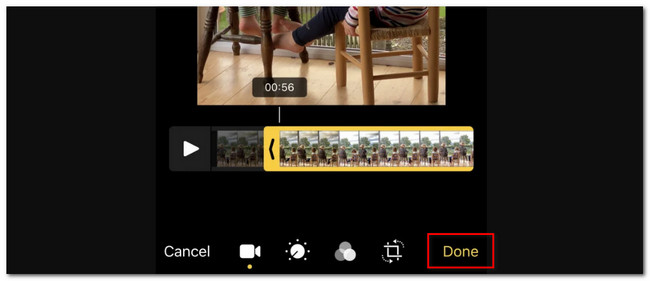
Video Converter Ultimate er den beste video- og lydkonverteringsprogramvaren som kan konvertere MPG / MPEG til MP4 med rask hastighet og høy lyd / lydkvalitet.
- Konverter video / lyd som MPG, MP4, MOV, AVI, FLV, MP3, etc.
- Støtt 1080p / 720p HD og 4K UHD videokonvertering.
- Kraftige redigeringsfunksjoner som Trim, Crop, Rotate, Effects, Enhance, 3D og mer.
Del 2. Hvordan redigere videoer på iPhone via iMovie
Som et alternativ til de innebygde redigeringsverktøyene i Bilder-appen på iPhone, kan du laste ned en redigeringsapp kalt iMovie. La meg introdusere det for deg. iMovie er en app eksklusiv for Apple-enheter. Den har komplekse redigeringsverktøy, men er enkel å administrere for nybegynnere.
Uavhengig av fordelene med denne appen, er den langt fra perfekt. Det er ulemper du kan oppleve. Det inkluderer når du skal redigere store videofiler, og appen vil være treg. I tillegg vil produktet ta mye lagringsplass. Hvis din iPhone går tom for lagringsplass, anbefales det ikke å bruke denne appen.
Uansett, la oss få vite hvordan denne appen fungerer for å redigere iPhone-videoer. Fortsett til de detaljerte trinnene nedenfor.
Trinn 1Last ned iMovie på din iPhone via App Store. Etter det, start appen på din iPhone; det første grensesnittet du vil se vil være opplastingsgrensesnittet. Vennligst trykk på I tillegg til ikon. Velg videoene du vil redigere etterpå.
Trinn 2Du vil se videoene øverst i hovedgrensesnittet. Du trenger bare å trykke på videotidslinjen nederst for å se appens redigeringsverktøy. Bruk dem avhengig av dine preferanser. Etter det, trykk på Ferdig knappen etter at du har redigert videoene dine. For å eksportere videoen, trykk på Eksport og velg destinasjonen for den.
Del 3. Hvordan redigere videoer på iPhone med FoneLab Video Converter Ultimate
Du kan også redigere videoer fra iPhone via datamaskinen. Du kan bruke FoneLab Video Converter Ultimate for det. La oss se på dette verktøyets redigeringsverktøy og andre funksjoner nedenfor.
Video Converter Ultimate er den beste video- og lydkonverteringsprogramvaren som kan konvertere MPG / MPEG til MP4 med rask hastighet og høy lyd / lydkvalitet.
- Konverter video / lyd som MPG, MP4, MOV, AVI, FLV, MP3, etc.
- Støtt 1080p / 720p HD og 4K UHD videokonvertering.
- Kraftige redigeringsfunksjoner som Trim, Crop, Rotate, Effects, Enhance, 3D og mer.
- Den tilbyr forhåndslagde temaer som du kan legge til som en effekt på bildene dine.
- Du kan se forhåndsvisningen av redigeringsøktene på høyre side av verktøyet.
- Du kan justere forsinkelsen og volumet til videoen, inkludert inn- og uttoningseffekter.
- Bortsett fra å redigere videoer, kan du bruke programvaren til å konvertere videoer. Den kan også bruke den til å collage videoer og bilder.
Det er praktisk, ikke sant? Etter en kort introduksjon av verktøyet, er det på tide å forstå funksjonene. Se trinnene nedenfor.
Trinn 1Merk av for Gratis nedlasting for å laste ned verktøyet. Etter det, sett den opp etterpå og klikk på Installer-knappen for å starte den.
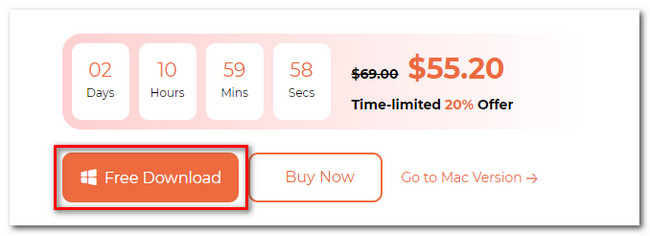
Trinn 2Klikk på MV knappen øverst. Etter det klikker du på I tillegg til ikonet nederst i hovedgrensesnittet. Du kan også klikke på Collage knappen for å collage videoene dine og velge dine foretrukne maler. Last opp videoene du vil redigere ved å klikke på I tillegg til ikonet.
Tilleggsinformasjon: Det er andre redigeringsverktøy du kan bruke på denne programvaren. Du trenger bare å klikke på Toolbox ikonet øverst. Klikk på Søkeverktøy ikon og skriv inn Video. De andre videoredigeringsverktøyene vises på skjermen. Det inkluderer Videokompressor, Fjerner videovannmerke, Videoforsterker, Video Cropper, Video Merger, Video reverser, og mer! Hvis du vil bruke dem, klikker du på dem og følger instruksjonene på skjermen som følger. Selve programvaren vil veilede deg om hvordan du bruker funksjonen du har valgt.
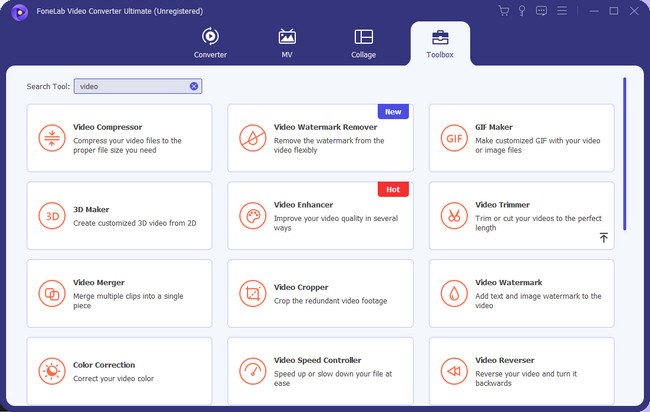
Merk: Hvis iPhone-videoene fortsatt ikke er på datamaskinen, kan du koble til iPhone via USB. Etter det vil datamaskinen lese videoene på telefonen din.
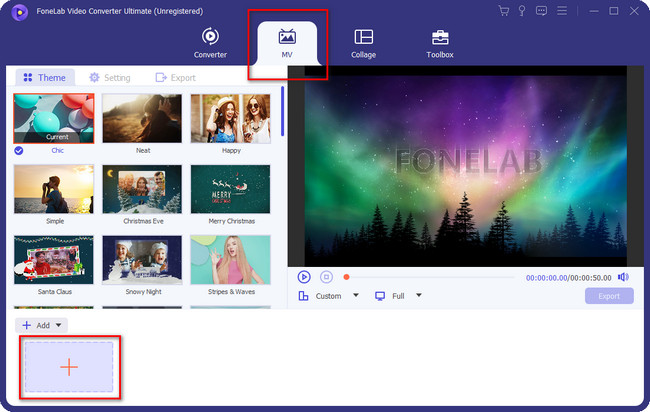
Trinn 3Du kan endelig redigere videoen. Du kan velge temaeffekten til venstre. Du kan også klippe ut videoen ved å klikke på Trim knappen på verktøyet. For å se flere redigeringsverktøy, klikk på Rediger knapp. Rediger videoen avhengig av dine preferanser.
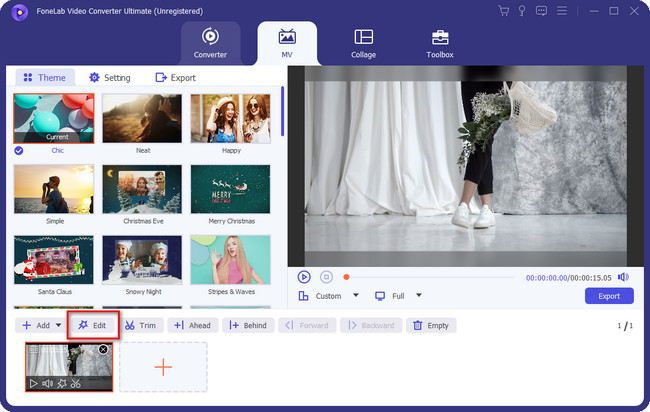
Trinn 4Når du er ferdig med å redigere, klikker du på Eksport knapp. Velg iPhone-delen som destinasjon for videoen.
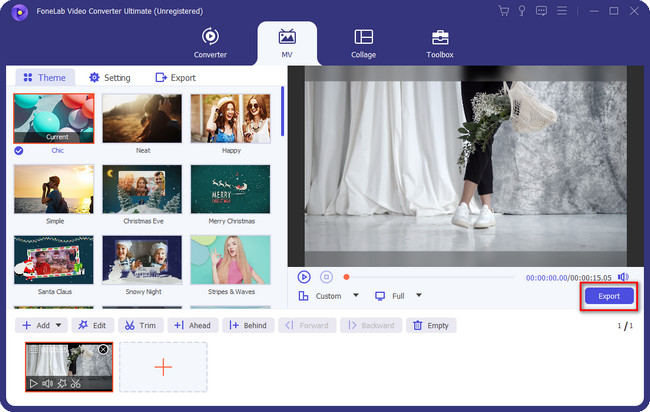
Video Converter Ultimate er den beste video- og lydkonverteringsprogramvaren som kan konvertere MPG / MPEG til MP4 med rask hastighet og høy lyd / lydkvalitet.
- Konverter video / lyd som MPG, MP4, MOV, AVI, FLV, MP3, etc.
- Støtt 1080p / 720p HD og 4K UHD videokonvertering.
- Kraftige redigeringsfunksjoner som Trim, Crop, Rotate, Effects, Enhance, 3D og mer.
Del 4. Hvordan redigere videoer på iPhone Online
Bortsett fra nedlastbare redigeringsapper og verktøy, kan du også bruke et nettbasert verktøy for å redigere iPhone-videoer. Clideo er en av de ledende. Du kan importere videoene dine fra Google Disk, Google Photos og Dropbox.
Dette nettbaserte verktøyet krever imidlertid at du logger på. Hvis ikke, er verktøyene du kan bruke begrenset. I tillegg laster nettstedet veldig sakte hvis du har en treg internettforbindelse. I så fall kobler du iPhone til den sterkeste internettforbindelsen du har. Se de detaljerte trinnene nedenfor for å lære hvordan du redigerer videoer på iPhone gratis online.
Trinn 1Søk etter nettstedet clideo.com på din iPhone. Du kan bruke standard nettleser eller annet for å gjøre det. Telefonen vil lede deg til opplastingsgrensesnittet til verktøyet. Vennligst trykk på Velg filer knappen i midten. Last opp videoen du vil redigere.
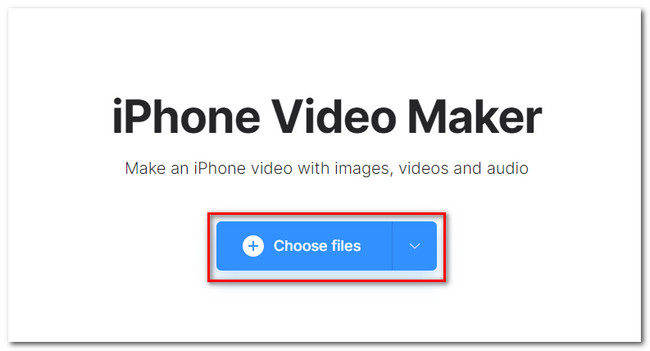
Trinn 2Verktøyet vil lede deg til en annen skjerm. Du kan nå redigere videoen avhengig av dine preferanser. Når du er ferdig, trykk på Eksport ikonet for å lagre videoen på din iPhone.
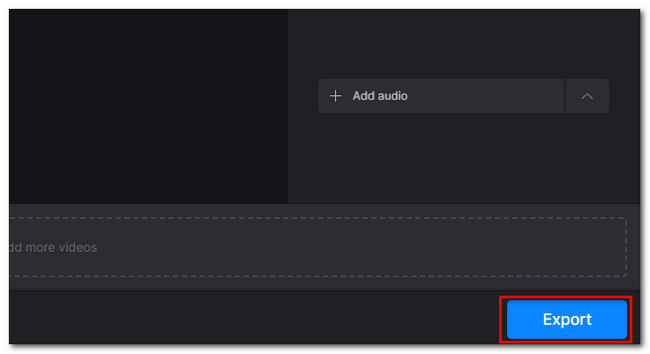
Del 5. Vanlige spørsmål om hvordan du redigerer videoer på iPhone
Hvorfor fungerer ikke videoer på min iPhone?
I de fleste tilfeller, hvis iPhone-videoen ikke fungerer, er det på grunn av inkompatibilitet. Videoformatet du prøver å spille av på iPhone støtter sannsynligvis ikke det. Det er også mulig at videoen er ødelagt. Du kan starte iPhone på nytt hvis du fortsatt opplever problemet.
Hvordan fikser jeg videoinnstillingene på iPhone?
Du kan redigere videoinnstillingene på iPhone ved å gå til Innstillinger-appen. Etter det, sveip ned og trykk på Kamera ikon. Inne i den vil du se Record Video-grensesnittet. Du vil se mange videotilpasningsinnstillinger på den. Velg videoinnstillingene du foretrekker. Som et tips, slå på HDR-videoalternativet for å ta videoer med full høydynamisk rekkevidde.
Det er alt for nå om hvordan du redigerer videoer på iPhone. Ikke glem å bruke FoneLab Video Converter Ultimatefor å redigere videoer på datamaskinen. Det er flere interessante fakta og funksjoner om denne programvaren. For å kjenne dem, last det ned nå!
Video Converter Ultimate er den beste video- og lydkonverteringsprogramvaren som kan konvertere MPG / MPEG til MP4 med rask hastighet og høy lyd / lydkvalitet.
- Konverter video / lyd som MPG, MP4, MOV, AVI, FLV, MP3, etc.
- Støtt 1080p / 720p HD og 4K UHD videokonvertering.
- Kraftige redigeringsfunksjoner som Trim, Crop, Rotate, Effects, Enhance, 3D og mer.
